Linux Mint : Comment afficher et gérer les partitions système

Découvrez comment afficher et gérer les partitions système sous Linux Mint. Apprenez à formater, démonter et redimensionner vos partitions facilement.

Pour connecter des appareils à votre ordinateur, vous pouvez utiliser des câbles traditionnels tels que des prises USB et 3,5 mm, mais ceux-ci peuvent provoquer un désordre de câbles et limiter la distance à laquelle vous pouvez vous déplacer de votre ordinateur tout en l'utilisant. Bluetooth offre une plate-forme de connexion sans fil fiable qui n'utilise pas trop d'énergie et fonctionne sur une portée respectable.
Linux Mint inclut un panneau de configuration Bluetooth par défaut, bien que vous ayez besoin d'un adaptateur Bluetooth intégré ou branché sur votre système pour qu'il soit utile. Pour pouvoir ouvrir le panneau de configuration Bluetooth et gérer vos connexions Bluetooth, appuyez sur la touche Super, puis tapez « Bluetooth » et appuyez sur Entrée.
Astuce : La clé « Super » est le nom que de nombreuses distributions Linux utilisent pour désigner la clé Windows ou la clé Apple « Command », tout en évitant tout risque de problème de marque.
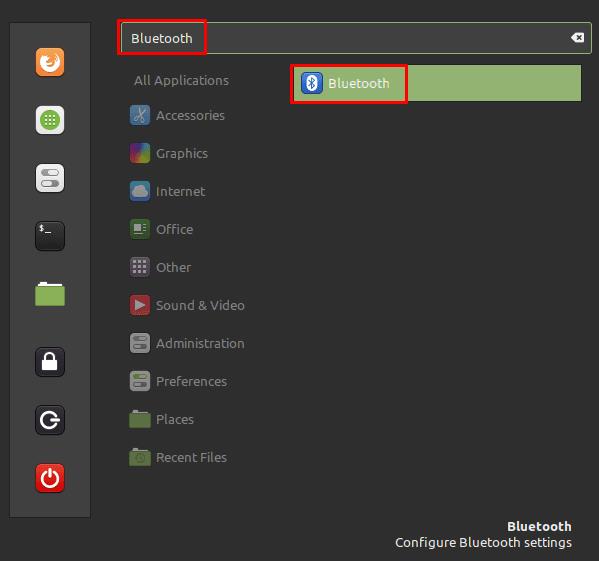
Appuyez sur la touche Super, puis tapez "Bluetooth" et appuyez sur Entrée.
Si la fenêtre Bluetooth indique « Aucun adaptateur Bluetooth trouvé », votre ordinateur ne peut pas trouver une radio Bluetooth locale avec laquelle se connecter à d'autres appareils. Si tel est le cas, vous devrez vérifier que votre appareil Bluetooth est correctement installé. Si votre adaptateur Bluetooth fonctionne, vous devriez voir la déclaration « Visible en tant que « » et disponible pour les transferts Bluetooth ». Pour changer le nom de votre appareil, cliquez sur l'icône du menu burger en haut à droite, puis cliquez sur le champ « Nom ».
Dans le même menu burger, vous pouvez également configurer si les fichiers peuvent être envoyés à votre appareil avec « Recevoir des fichiers à partir d'appareils distants », et si une icône Bluetooth s'affiche dans la barre d'état système avec « Afficher une icône de barre d'état ». Vous pouvez également choisir de désactiver complètement la radio Bluetooth en cliquant sur le curseur en haut à gauche de la fenêtre principale sur la position « Off ».
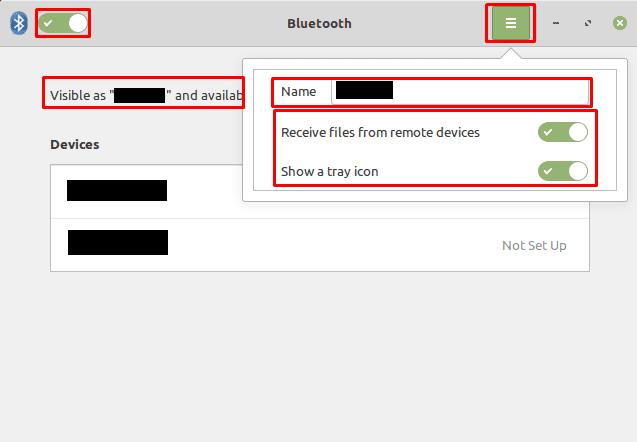
Vous pouvez modifier le nom de l'appareil Bluetooth via le menu burger.
Sous « Appareils », vous pouvez voir une liste des appareils Bluetooth auxquels vous pouvez vous connecter. Cliquez sur un appareil dans la liste pour démarrer le processus de connexion, puis suivez les instructions de connexion affichées. Une fois que vous êtes connecté, cliquez à nouveau sur l'appareil pour ouvrir la fenêtre de contrôle de l'appareil. Ici, vous pouvez vous déconnecter avec le curseur « Connexion », transférer des fichiers en cliquant sur « Envoyer des fichiers » ou oublier l'appareil en cliquant sur « Supprimer l'appareil ».
Astuce : Vous n'avez pas besoin d'être connecté à un appareil pour oublier la connexion.
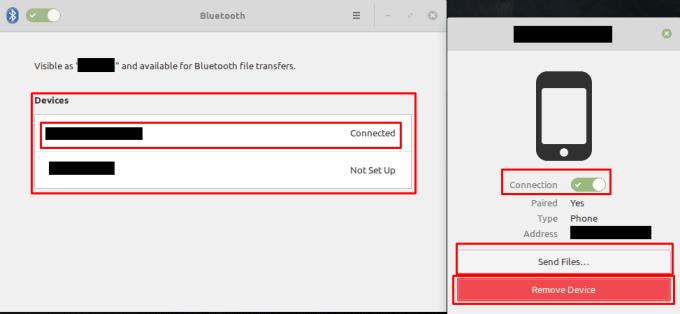
Cliquez sur un appareil et suivez les instructions pour vous connecter, cliquez sur un appareil couplé pour gérer la connexion.
Découvrez comment afficher et gérer les partitions système sous Linux Mint. Apprenez à formater, démonter et redimensionner vos partitions facilement.
Vous souhaitez souvent que certaines applications et services d'arrière-plan s'exécutent par défaut lorsque vous démarrez votre ordinateur. Lancer trop d'applications au démarrage
Lorsque vous utilisez un ordinateur, vous le contrôlez généralement avec un clavier et une souris. Cependant, si vous utilisez un ordinateur portable, vous pouvez utiliser le pavé tactile pour
Lorsque vous tapez sur un ordinateur, vous souhaitez parfois appuyer sur une touche et la maintenir enfoncée, plutôt que d'appuyer plusieurs fois. C'est souvent le plus utile pour les
Si vous venez d'acquérir un nouvel ordinateur ou si vous avez installé du nouveau matériel sur un ordinateur existant, il est judicieux de vérifier qu'il a été installé.
Lorsque vous utilisez Linux Mint, vous pouvez parcourir et basculer vers vos programmes ouverts avec la barre inférieure. Le processus est très similaire à celui de Windows en
La plupart des ordinateurs ont au moins une forme de périphérique de sortie audio. Les ordinateurs portables ont des haut-parleurs intégrés, et la plupart des ordinateurs seront connectés à certains haut-parleurs ou à un
Le son est une partie importante d'un ordinateur, il existe de nombreux scénarios dans lesquels vous l'utiliseriez, comme écouter de la musique pendant que vous travaillez ou regardez
La plupart du temps, les personnes utilisant votre ordinateur le feront plusieurs fois et créer un compte pour eux est donc une utilisation raisonnable du temps. Créer un compte
Lorsque vous utilisez votre ordinateur, vous souhaiterez probablement qu'il soit configuré dans votre langue locale. Ce n'est pas seulement la langue qui est utilisée, mais le








